Introducción
El Log de Auditoría está diseñado para proporcionarle un registro completo de todas las acciones realizadas por los usuarios, garantizando una trazabilidad total de las operaciones dentro de la Management Console.
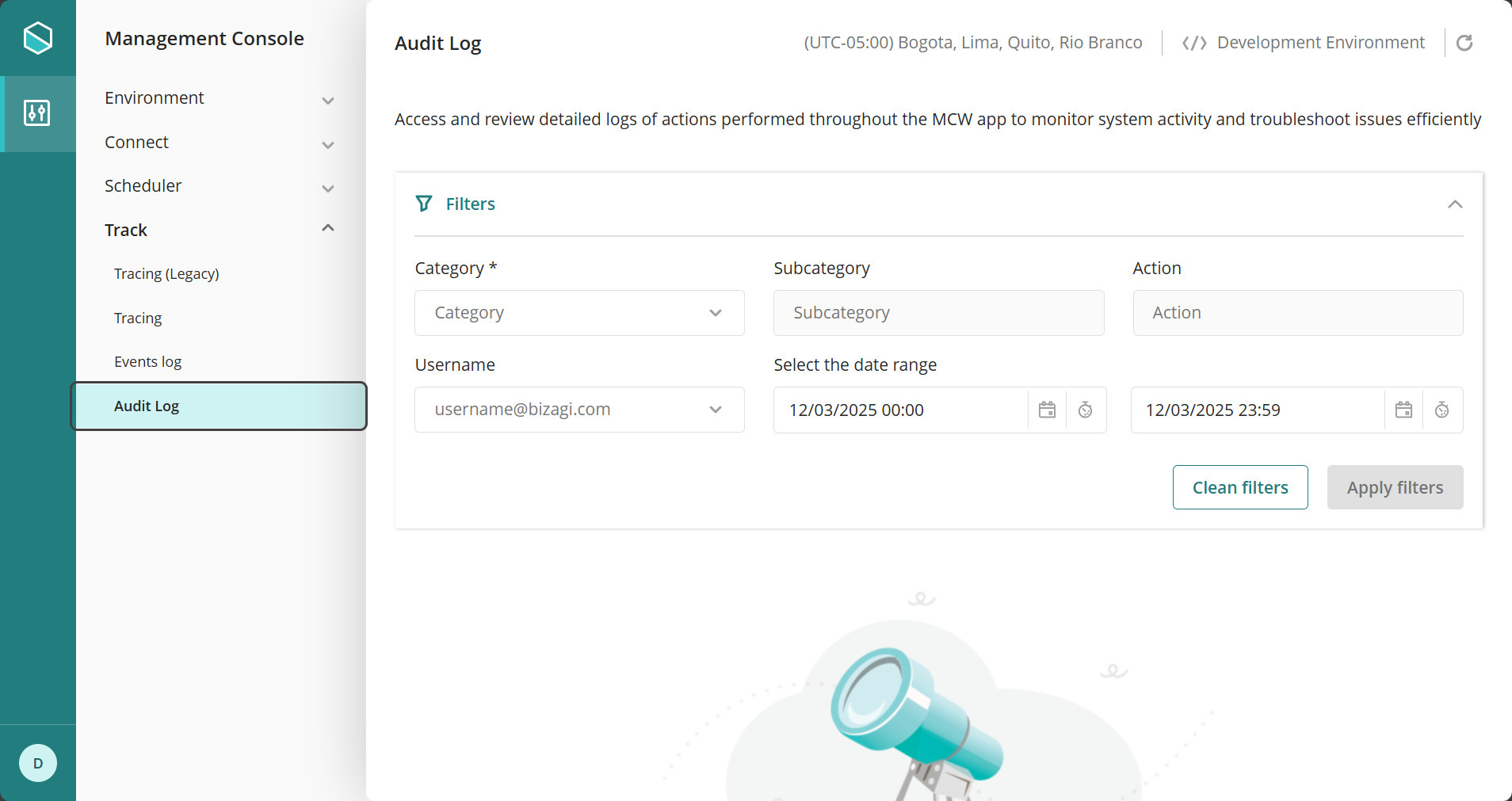
El Log de Auditoría es fundamental para mantener la seguridad, el cumplimiento normativo y la responsabilidad dentro de su sistema. Estas son las principales ventajas que ofrece:
•Trazabilidad: Registra todas las acciones de los usuarios, asegurando una visibilidad completa de las actividades dentro del sistema.
•Seguridad y cumplimiento: Ayuda a detectar accesos no autorizados, violaciones de políticas y garantiza el cumplimiento normativo.
•Resolución de problemas: Proporciona un historial de acciones, facilitando la investigación y resolución de incidentes.
•Responsabilidad: Garantiza que los usuarios sean responsables de sus acciones mediante un registro verificable de actividades.
•Monitoreo de cambios: Rastrea modificaciones en datos críticos, configuraciones o permisos.
El Log de Auditoría es una herramienta clave para la integridad del sistema, ayudándole a mantener la transparencia y el control dentro de su sistema Bizagi.
|
Bizagi estipula una política de retención para el Log de Auditoría de 5 años para todos los ambientes. |
|
Note que actualmente las consultas realizadas a la base de datos de su sistema no serán almacenadas. |
Descripción
En la Management Console, bajo la pestaña Seguimiento, la opción llamada Log de Auditoría proporciona un conjunto de filtros que le ayudarán a encontrar de manera eficiente la información que necesita.
A continuación, se muestra una lista de los filtros disponibles en el Log de Auditoría:
•Categoría
•Subcategoría
•Acción
•Nombre de usuario
•Seleccionar rango de fechas
Categoría
Se refiere a las diferentes secciones dentro de la Management Console, que puede encontrar en las opciones del menú en el lado izquierdo.
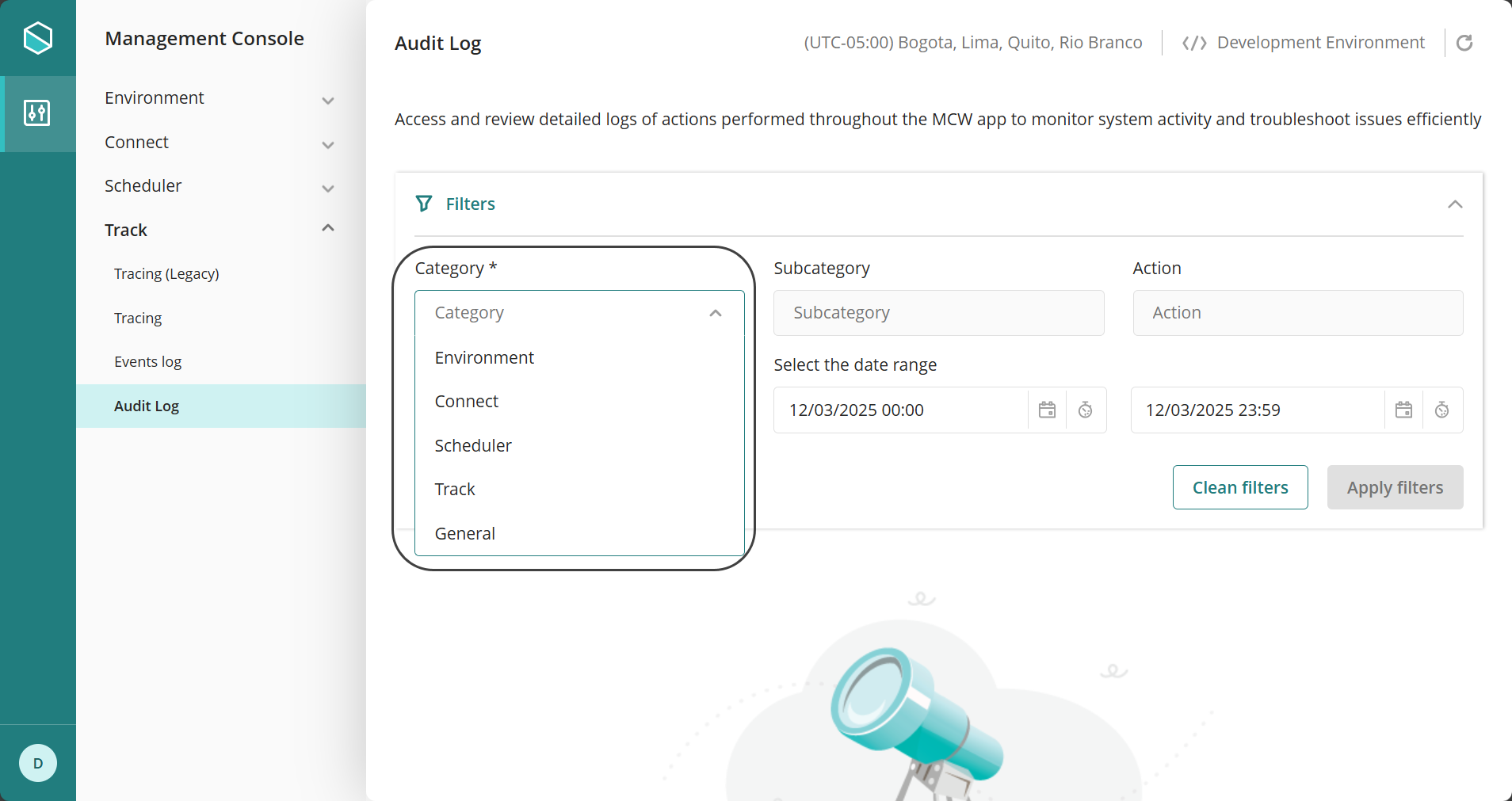
|
Tenga en cuenta que el botón Aplicar filtros estará deshabilitado hasta que se seleccione una Categoría. |
Subcategoría
Se refiere a los submenús dentro de cada Categoría. Para desplegarlos, primero debe seleccionar una Categoría en los filtros.
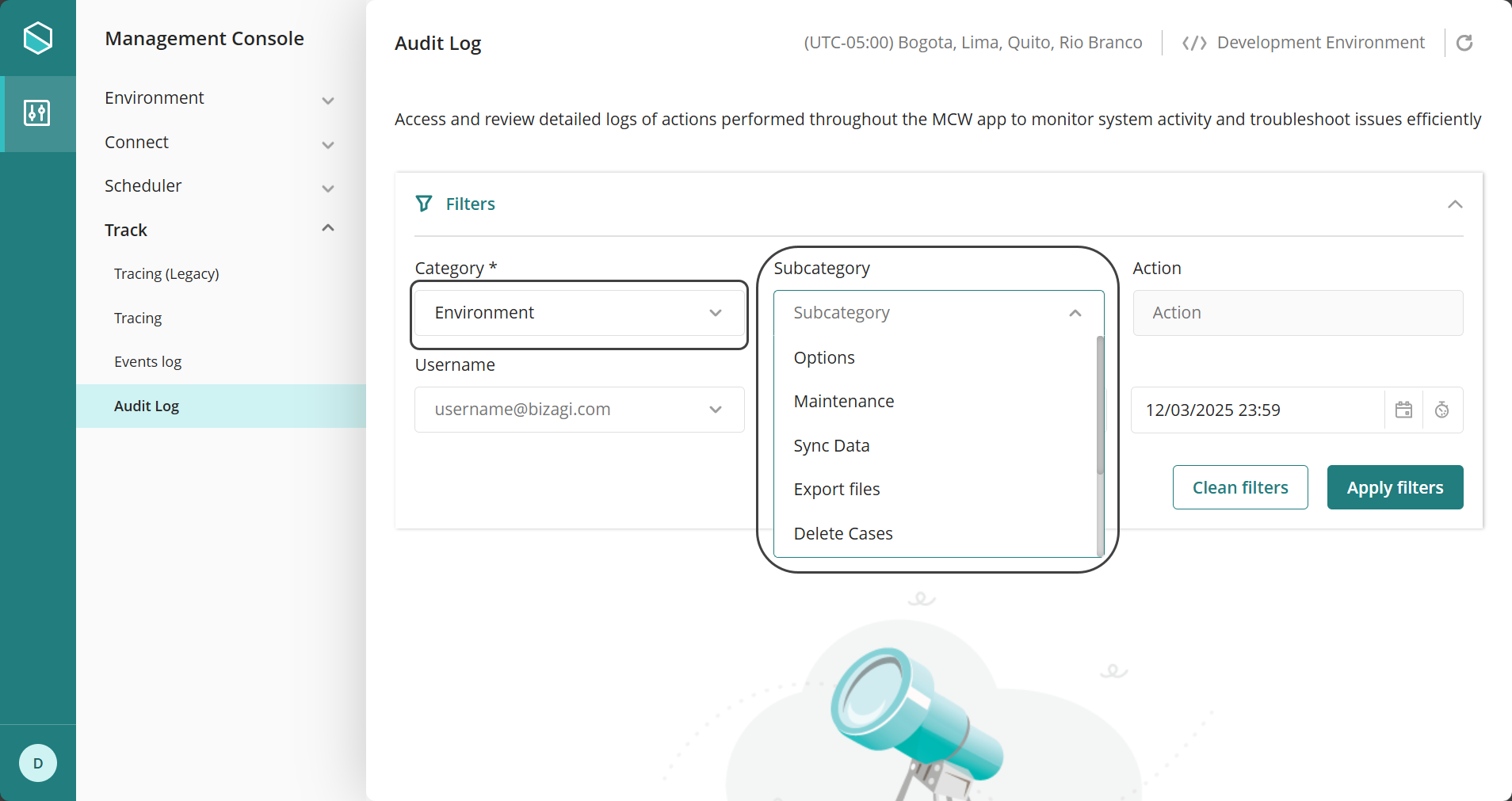
Acción
Hace referencia a las tareas realizadas por los usuarios dentro de la Management Console. Para mostrar las opciones en este filtro, primero se debe haber seleccionado una Categoría y una Subcategoría.
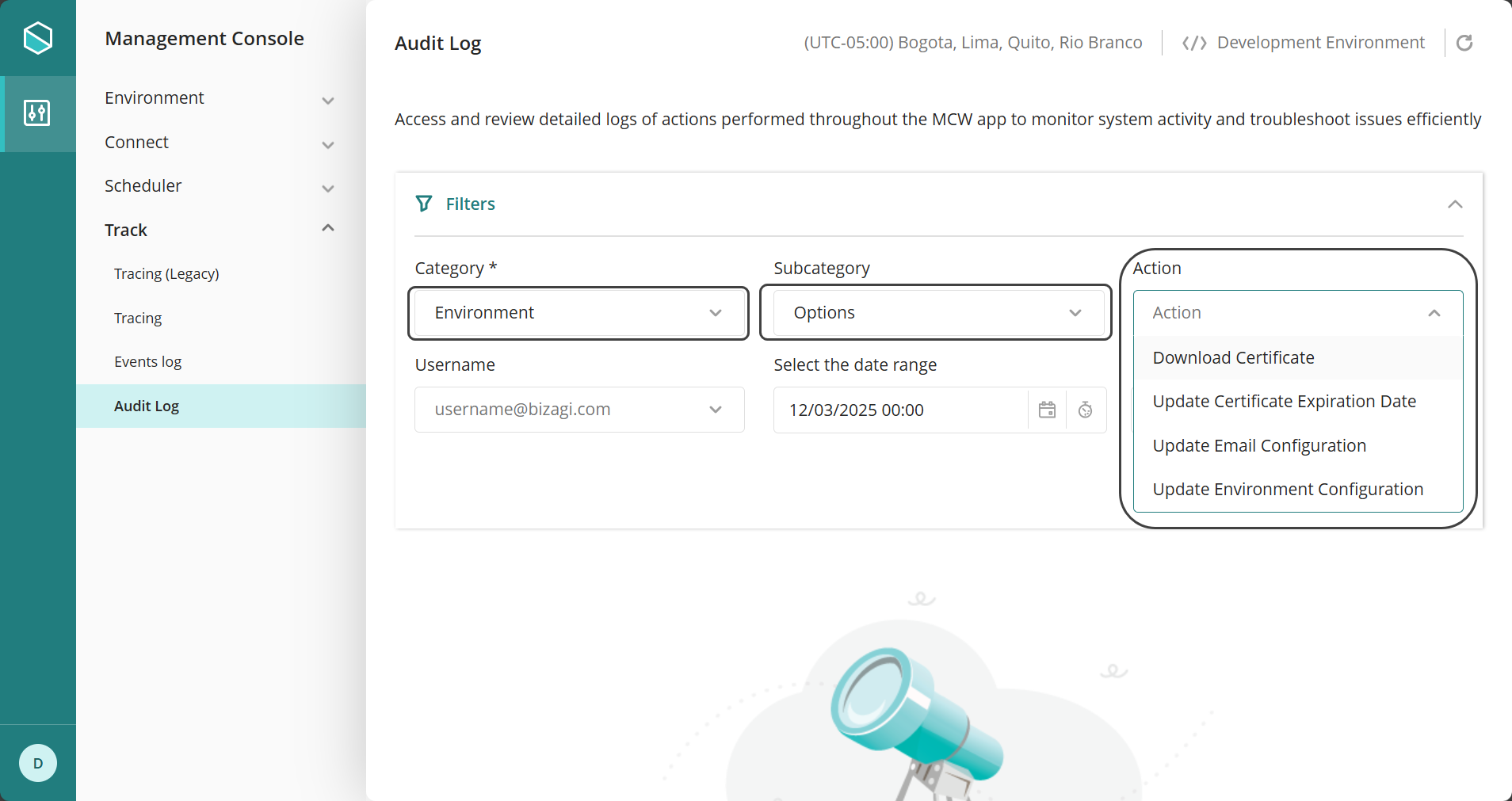
Nombre de usuario
Este filtro es útil para identificar las acciones realizadas por un usuario específico en la Management Console. Puede utilizarse junto con la Categoría, pero para una búsqueda más específica, se puede combinar con los demás filtros.
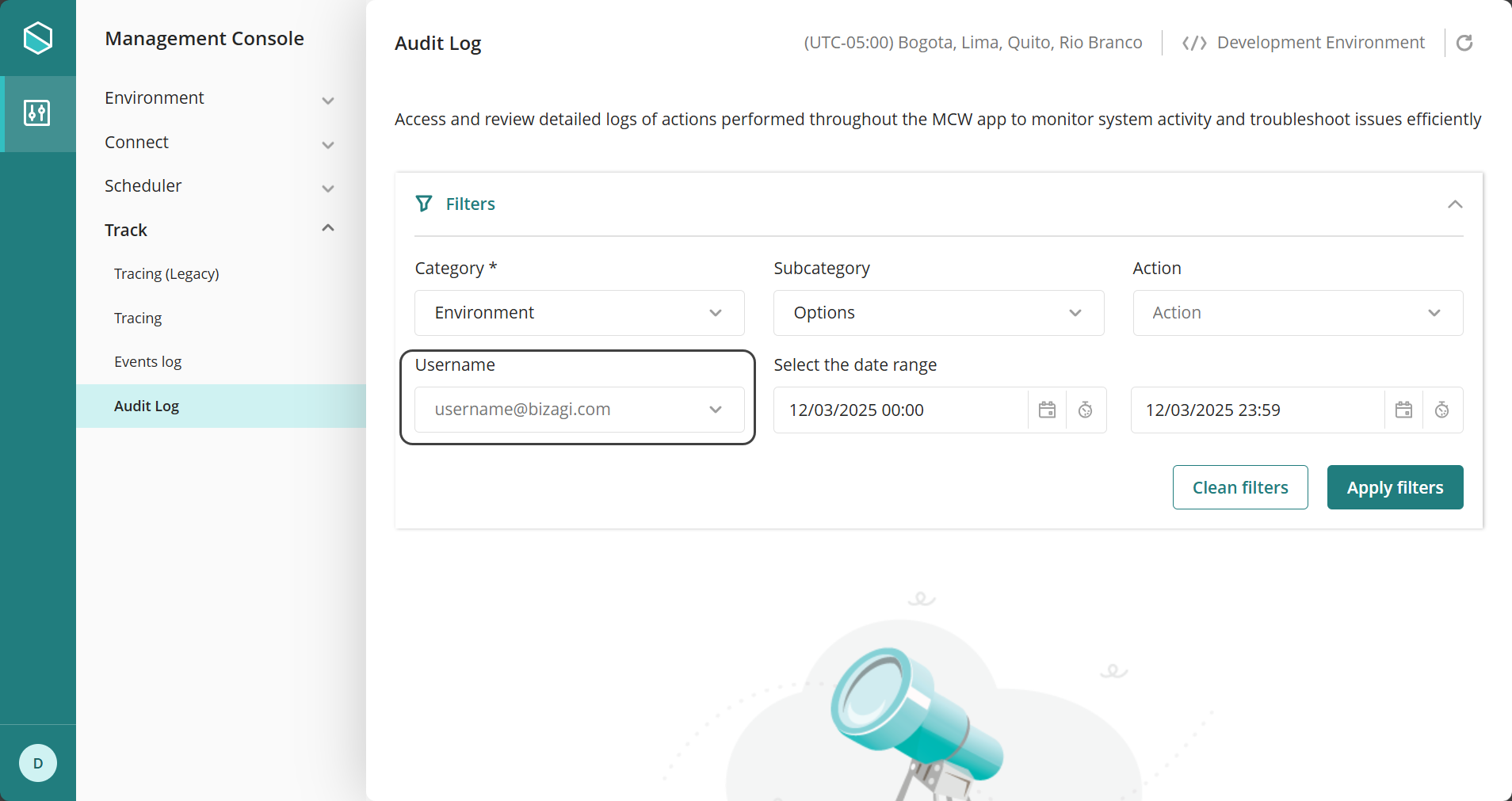
Seleccionar rango de fechas
Este filtro le permite rastrear acciones realizadas en la Management Console dentro de un rango de fechas específico.
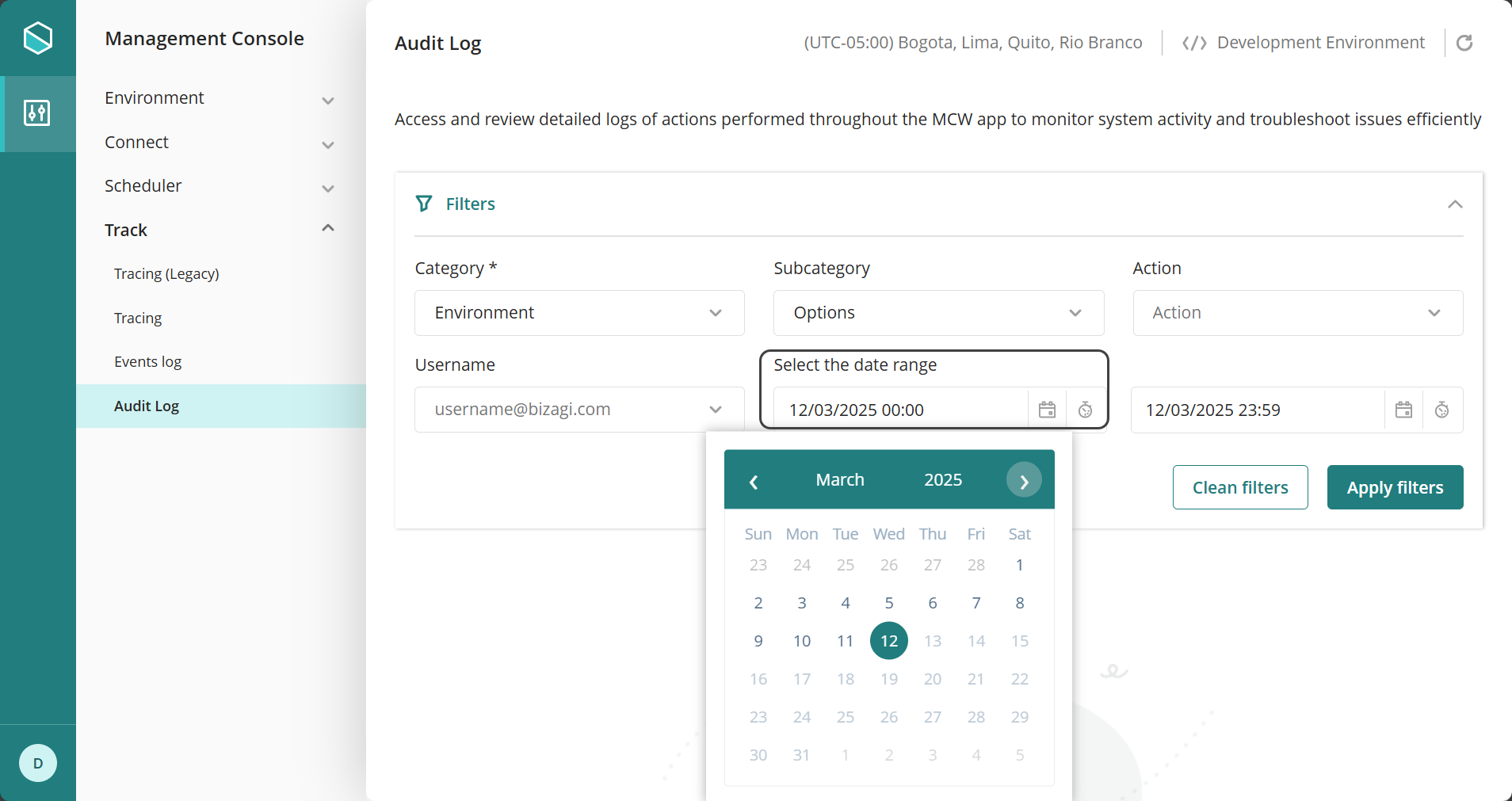
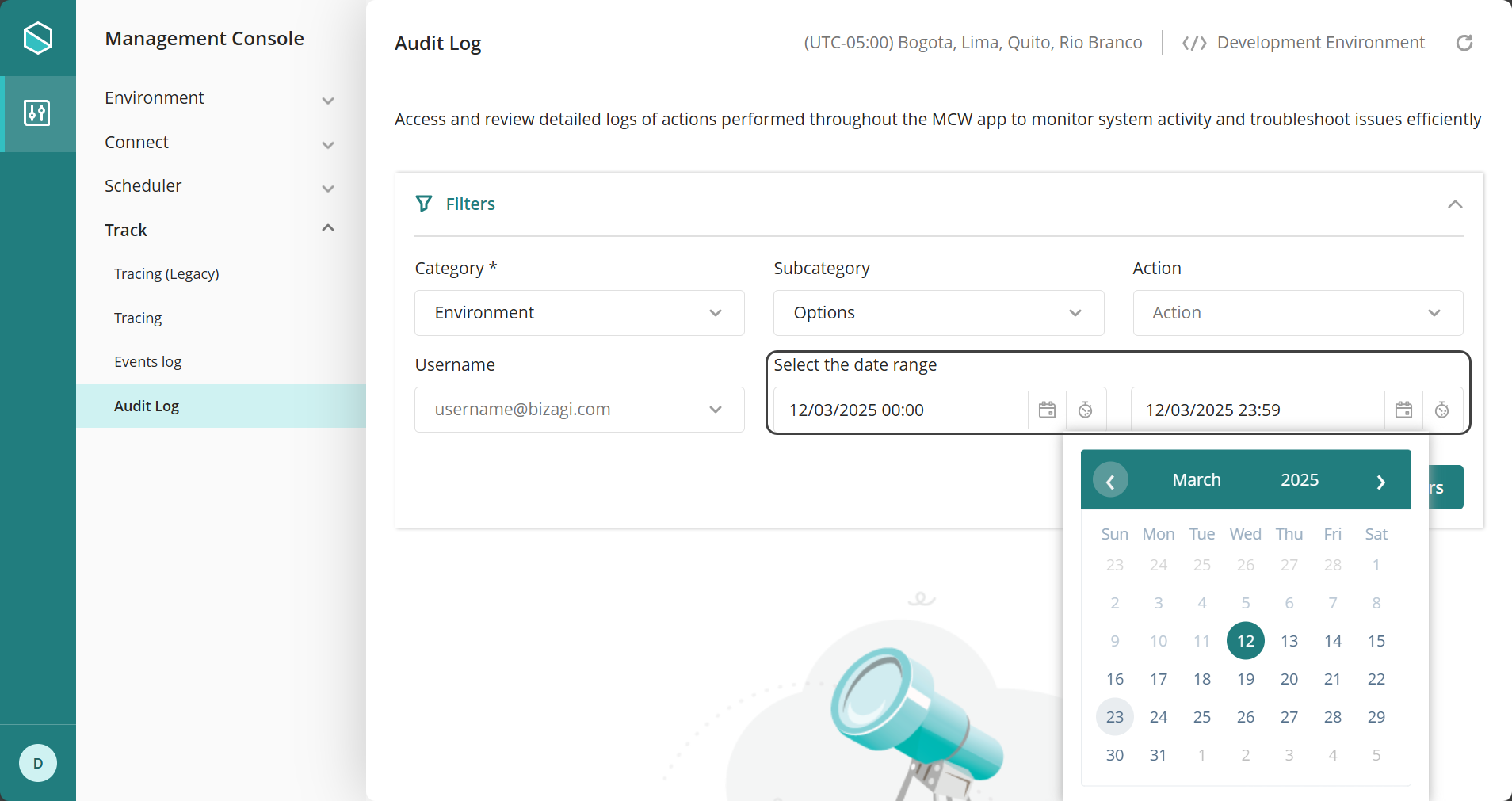
Aplicación de filtros
|
Recuerde que el único campo obligatorio para generar logs es Categoría. |
Después de seleccionar los filtros deseados, la información del log se mostrará en una tabla con las siguientes columnas:
•Fecha
•Nombre de usuario
•Acción
•Información
La tabla puede ordenarse según estos campos. Si el campo Información contiene texto extenso, el log puede expandirse para una mejor visualización.
Last Updated 7/29/2025 10:33:11 AM